Android로 Apple TV를 제어하는 방법
알아야 할 사항
- 라이프와이어가 추천하는 AnyMore 유니버설 리모컨 + WiFi 스마트 홈 컨트롤 앱.
- AnyMore를 사용하여 선택 내 WiFi 장치 제어애플 TV(베타)을 탭한 다음 주변 기기 목록에서 Apple TV를 선택하십시오.
- Apple TV에서 설정 > 리모컨 및 장치 > 원격 앱 및 장치 > 애니모트 - 스마트 리모컨.
애플 TV 큰 화면에서 콘텐츠를 즐기는 좋은 방법이지만 경험을 제어하는 기계적 인조 인간 장치에는 타사 앱이 필요합니다. 이 기사에서는 Lifewire가 가장 좋아하는 옵션에 대해 설명하고 좋아하는 Netflix 프로그램을 폭식으로 시청하고 즉시 Apple Music을 스트리밍할 수 있도록 설정하는 방법을 설명합니다.
최고의 Android Apple TV 원격 애플리케이션
Android 기기용 Google Play 스토어에서 사용할 수 있는 다양한 응용 프로그램이 있으므로 거의 완벽한 응용 프로그램을 찾는 데 시간이 걸렸지만, AnyMore 유니버설 리모컨 + WiFi 스마트 홈 컨트롤. 둘 중 하나를 통해 장치를 제어하는 기능 결합 와이파이 또는 구식 IR 블래스터와 사용자 친화적 인 인터페이스를 자랑하는 우리는 당신이 실망하지 않을 것이라고 생각합니다.
이 튜토리얼에서는 모든 Android 태블릿 및 스마트폰과 호환되는 Wi-Fi 제어 기능을 사용합니다.
Android용 AnyMote 앱 설정
AnyMote 앱을 사용하여 엔터테인먼트를 제어하려면 먼저 Apple TV에서 설정해야 합니다. 시작하려면 다음 단계를 따르세요.
계속하기 전에 Apple TV와 Android 기기가 이미 동일한 Wi-Fi 네트워크에 연결되어 있는지 확인하세요.
애니모트 다운로드 Google Play 스토어에서.
-
AnyMote 앱을 실행하고 내 WiFi 장치 제어 옵션.
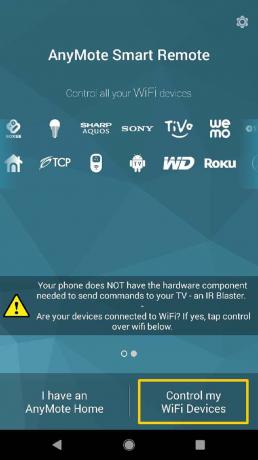
-
목록에서 애플 TV(베타) 옵션.

-
AnyMote는 이제 Wi-Fi 네트워크에서 Apple TV가 나타나면 찾아냅니다. 그것을 선택 주어진 목록에서.
Apple TV를 찾는 데 문제가 있는 경우 Android 기기와 Apple TV가 모두 동일한 Wi-Fi 네트워크에 연결되어 있는지 확인하십시오.
-
Apple TV에서 원격 의 하위 메뉴 설정 앱.
Apple TV 1-3세대: 설정 > 일반 > 원격.
Apple TV 4세대 및 5세대: 설정 > 리모컨 및 장치 > 원격 앱 및 장치.
현재 소유하고 있는 Apple TV의 세대가 확실하지 않은 경우 Apple 지원 웹 페이지 사용 정확하게 식별합니다.
선택 애니모트 - 스마트 리모컨 화면의 옵션을 선택한 다음 핀 코드를 입력 Android 기기에 표시됩니다.
이제 AnyMote가 Apple TV와 연결되고 좋아하는 콘텐츠를 즐길 수 있습니다.
AnyMote로 Apple TV 제어하기
나중에 언제든지 AnyMote를 Apple TV 리모컨으로 사용하려면 Android 기기에서 애플리케이션을 열기만 하면 됩니다. AnyMote는 실제 Apple TV 리모컨에서 볼 수 있는 것과 유사한 버튼으로 가상 리모컨을 보여줍니다. 사용 방향 버튼 탐색하려면 중앙에서 좋아요 버튼을 눌러 화면에서 선택합니다.

화면 하단에는 콘텐츠를 빠르게 일시 중지, 재생, 되감기 또는 빨리 감기할 수 있는 멀티미디어 버튼도 있습니다. 화면 상단의 추가 버튼에는 다음이 포함됩니다. 집, 메뉴, 놀다, 그리고 건반.
- 집: 이 버튼을 누르면 Apple TV 홈 화면으로 돌아갑니다.
- 메뉴: 이 버튼을 누르면 이전 화면 메뉴로 돌아갑니다.
- 놀다: 콘텐츠를 재생하거나 일시 중지하려면 이 버튼을 누릅니다.
- 건반: 이 버튼을 누르면 Android 기기의 키보드를 사용하여 Apple TV에 정보를 입력할 수 있습니다(위 이미지 참조).
AnyMote 앱 문제 해결
Android 기기를 통해 Apple TV를 제어하는 프로세스는 일반적으로 테스트에서 문제를 보여주었습니다. 따라서 Apple TV가 Android 기기 연결을 거부하거나 기기가 연결되었지만 화면 콘텐츠를 제어하지 못하는 상황이 발생할 수 있습니다.
이러한 문제가 발생하면 문제 해결을 위해 다음 단계를 따르십시오.
- Apple TV와 Android 기기가 동일한 Wi-Fi 네트워크에 있는지 다시 확인하세요.
- 둘 다 다시 시작 당신의 애플 TV 및 Android 기기에서 문제가 해결되었는지 확인합니다.
- Apple TV에서 핀 번호를 입력할 때 문제가 발생하면 상자에 포함된 원래 Apple TV 리모컨으로 해당 핀 번호를 입력하고 있는지 확인하십시오.
마지막으로, 여전히 문제가 발생하면 다음을 통해 AnyMote 팀에 문의하십시오. 그들의 지원 페이지. 그렇지 않으면 다른 일부를 확인하십시오. 원격 애플리케이션 Android를 통해 Apple TV를 제어하는 것이 좋습니다.
